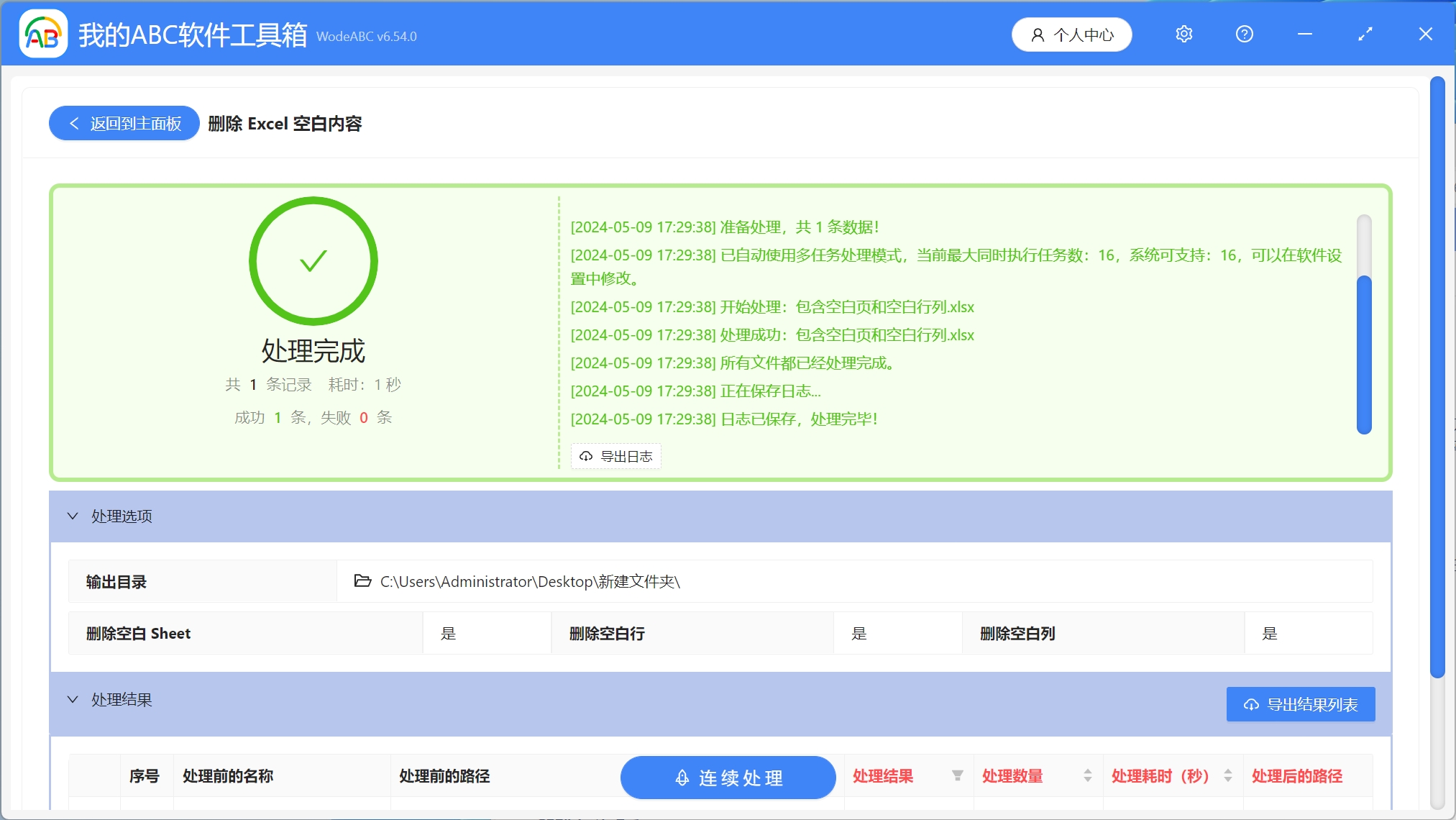在我们日常生活与工作中,Excel是我们必不可少的一项办公技能,在日常使用Excel的过程中删除表格中的空白单元格是一项非常常见的任务,空白单元格的出现,不仅看起来不美观,而且会扰乱数据分析,导致公式错误,并且让数据看起来不完整或者不专业,删除掉空白格后,会让我们数据更加容易分析和呈现。如果要让我们把这些空白行一行一行进行删除,不仅效率低,而且还非常的麻烦,特别是当我们有大量的Excel表格需要处理时,这个时候我们就需要进行批量删除。下面就教大家怎么批量删除多个Excel表格中的大量空白内容。
使用场景
Excel表格中存在大量空白内容影响数据分析需要批量删除,很多个Excel表格中含有空白内容需要批量删除,例如空白工作表,空白行,空白列等。
效果预览
处理前:
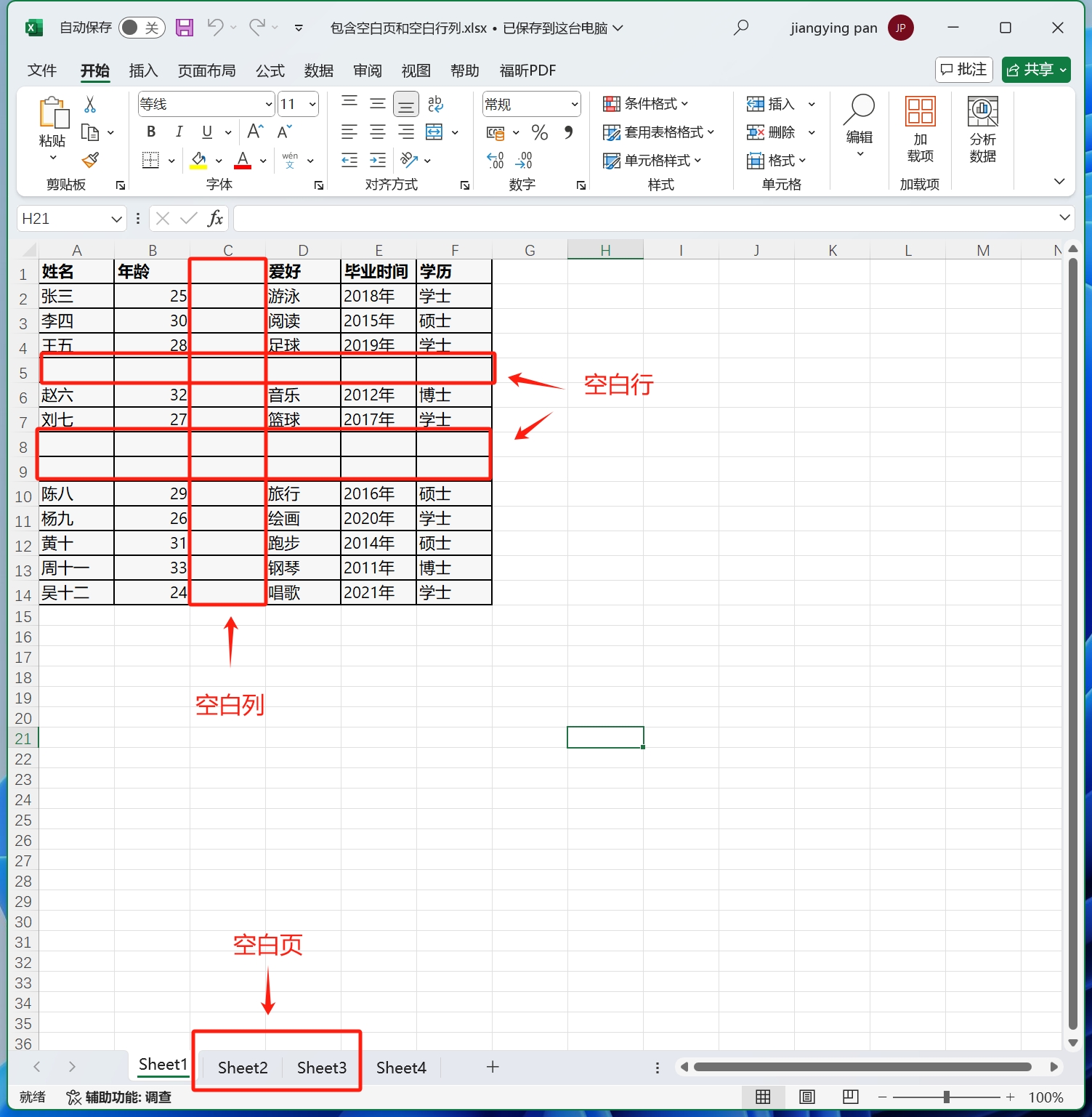
处理后:
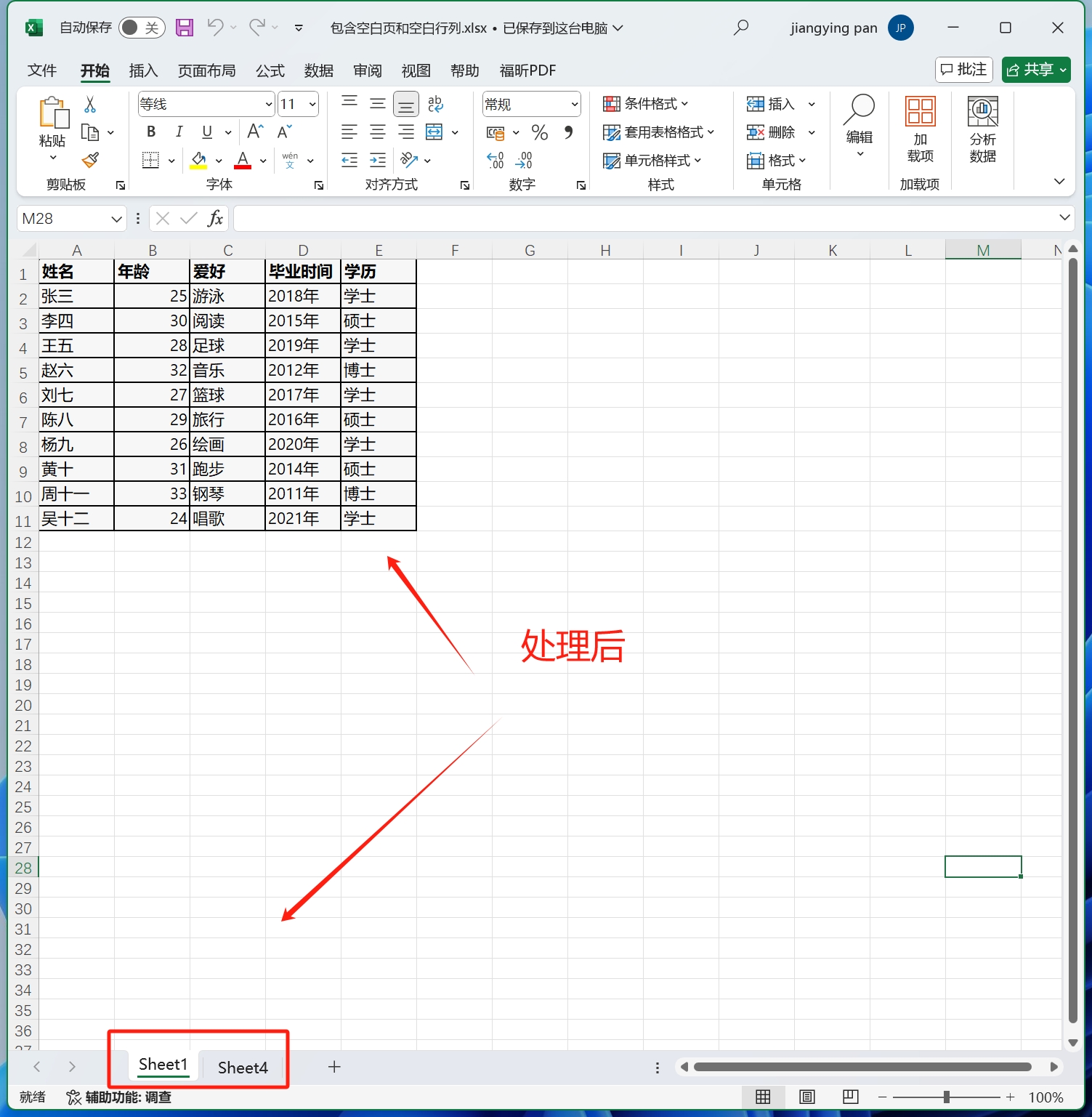
操作步骤
1.打开【我的ABC软件工具箱】-【文件内容】-【Excel】-【删除Excel空白内容】。
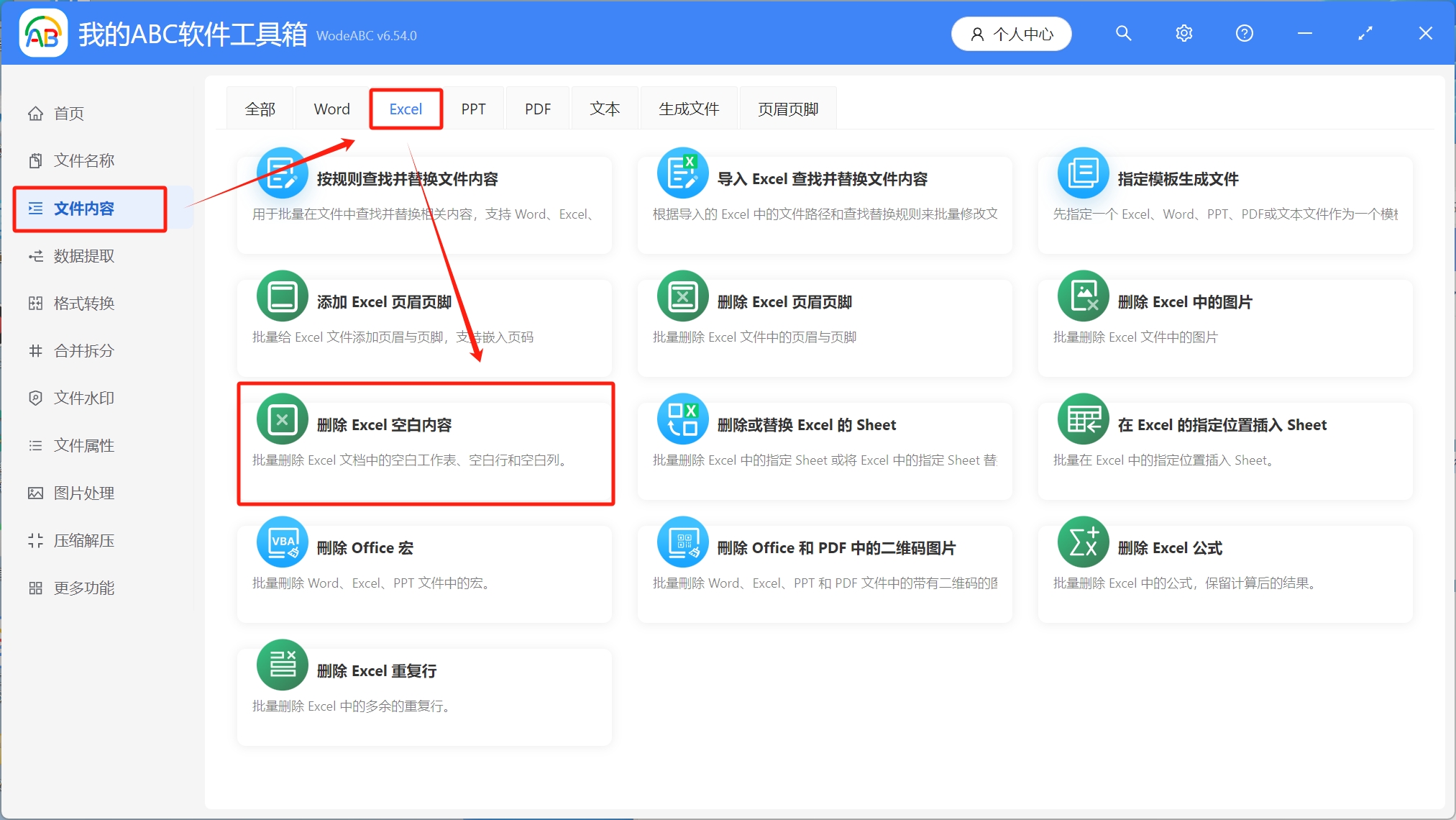
2.选择待处理文件。点击右上角添加文件或者选择从文件夹中导入文件,还可以直接将需要处理的文件拖放到工具箱,选择完成后,点击下一步。
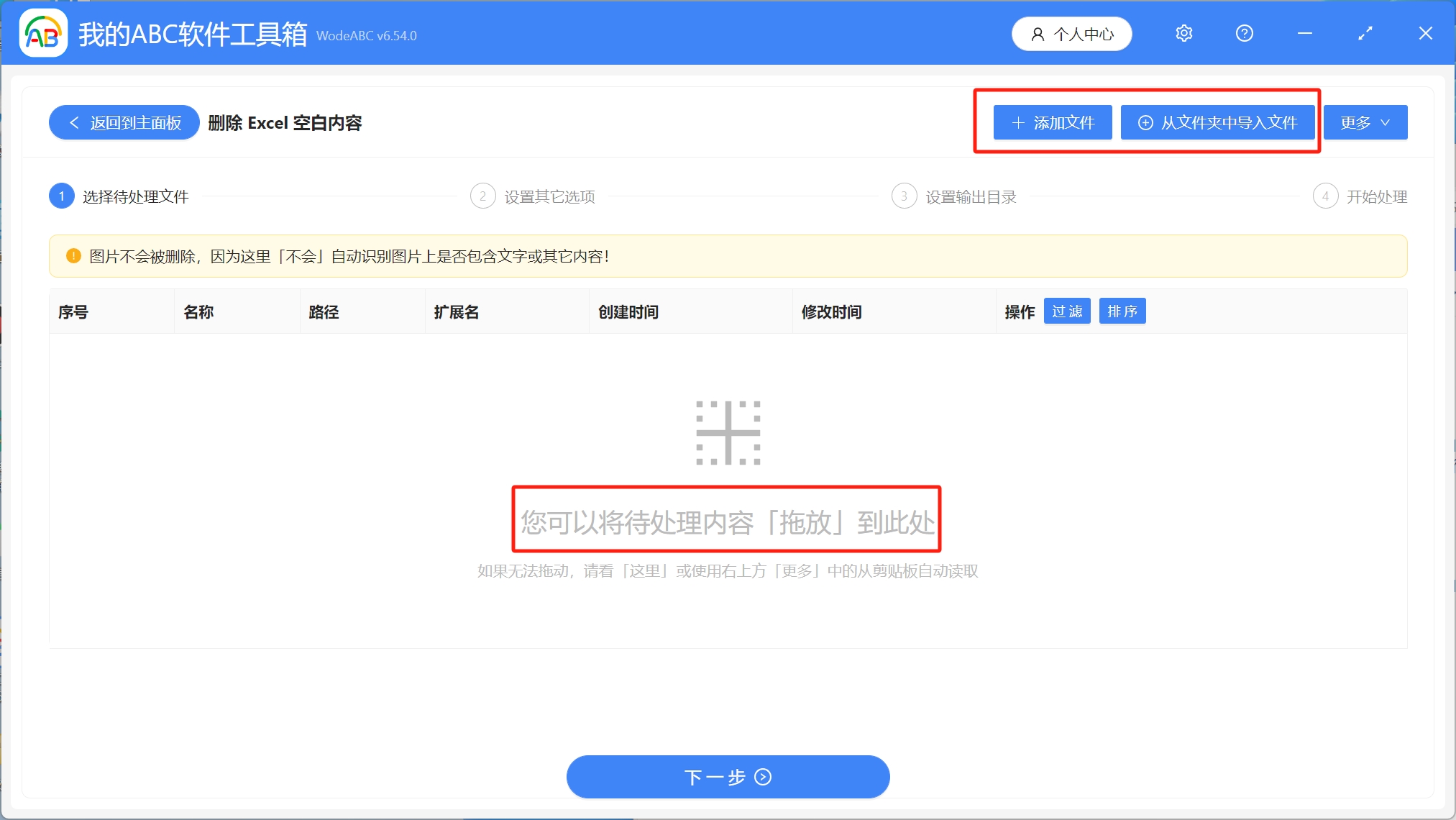
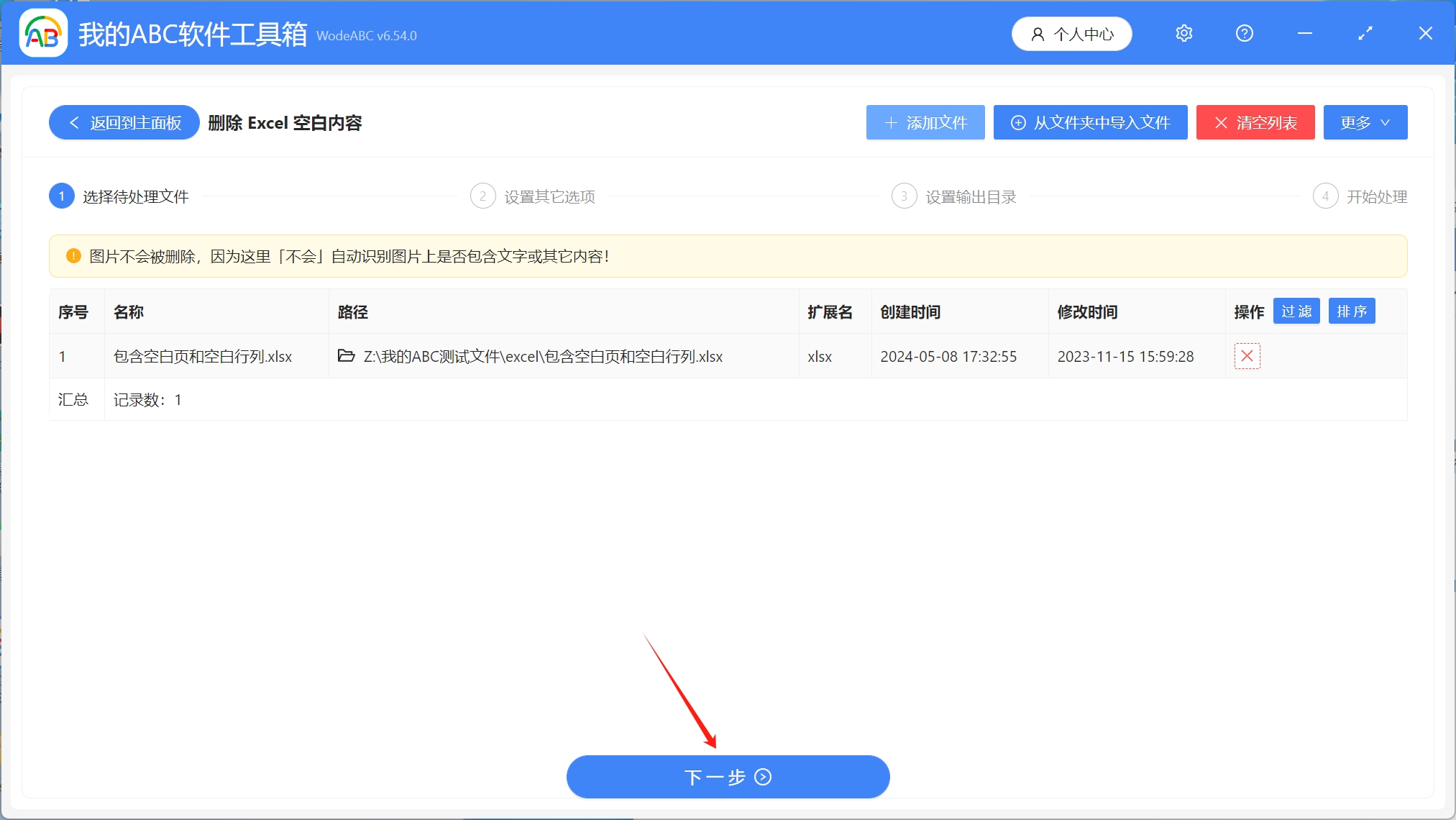
3.设置其他选项。这里可以删除空白Sheet、空白行、空白列,大家可以根据自己的需求进行选择,设置完成后,点击下一步。
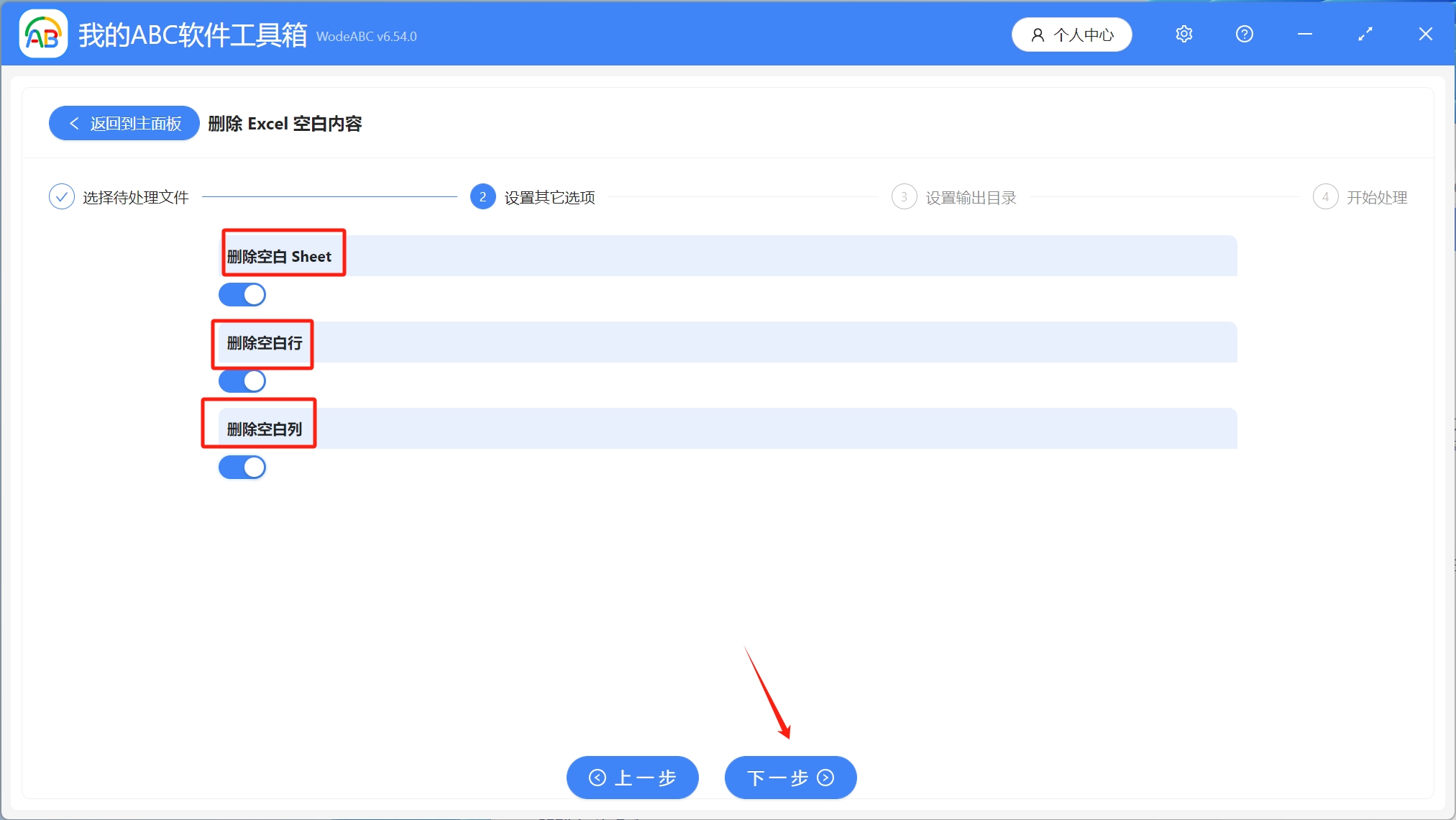
4.设置输出目录。选择保存到指定位置,浏览选择文件保存路径,设置完成后,点击下一步。
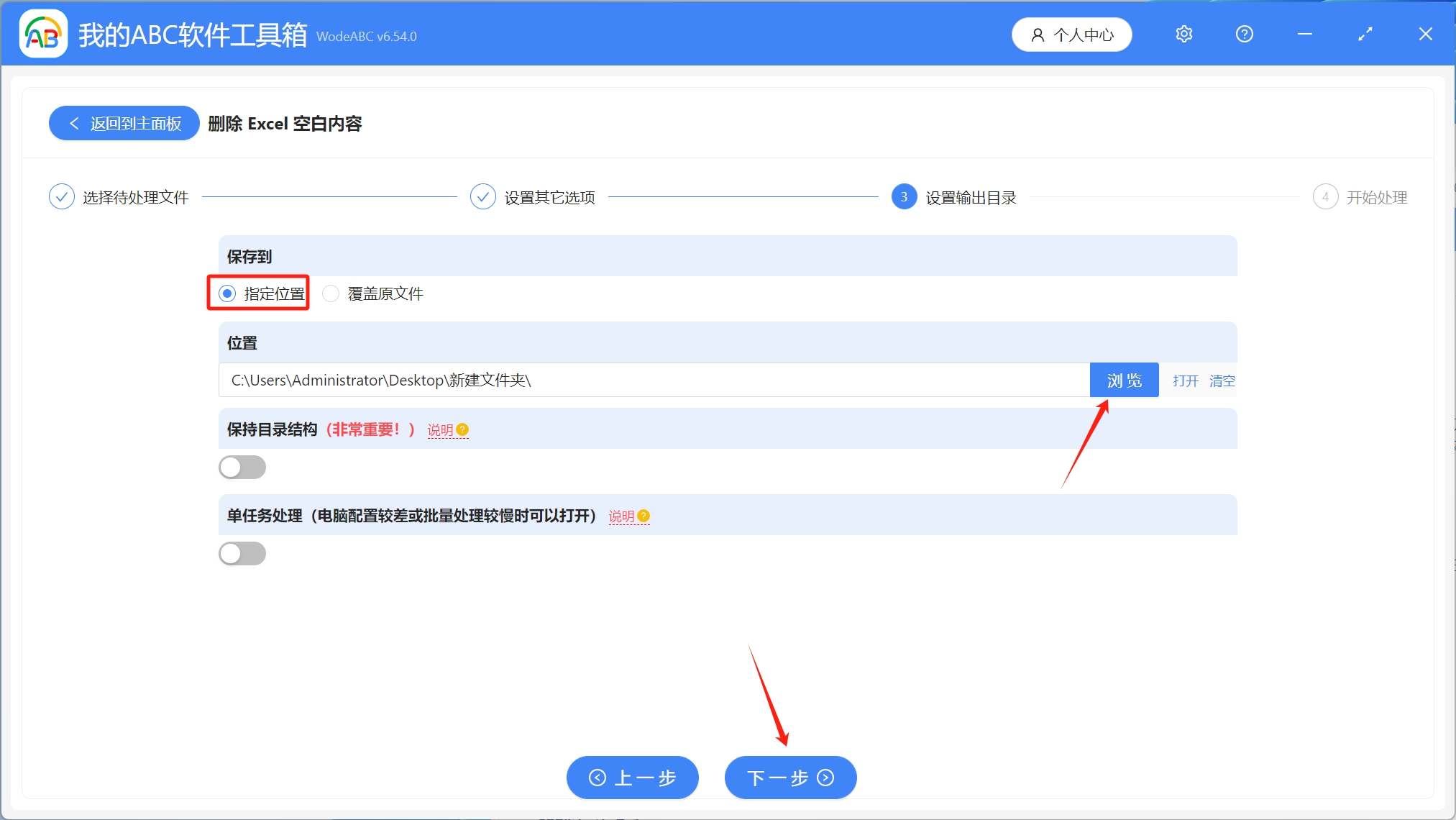
5.开始处理。稍作等待,处理完成字样出现,就表示多个Excel表格中的大量空白内容已经批量删除了。